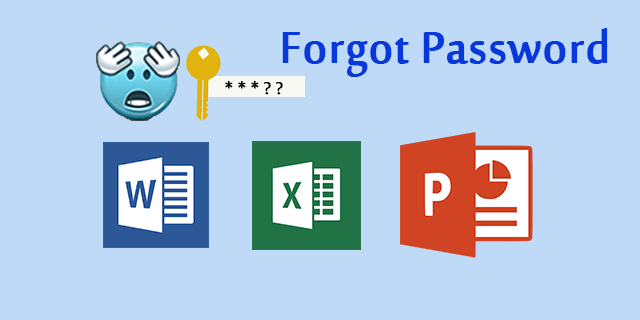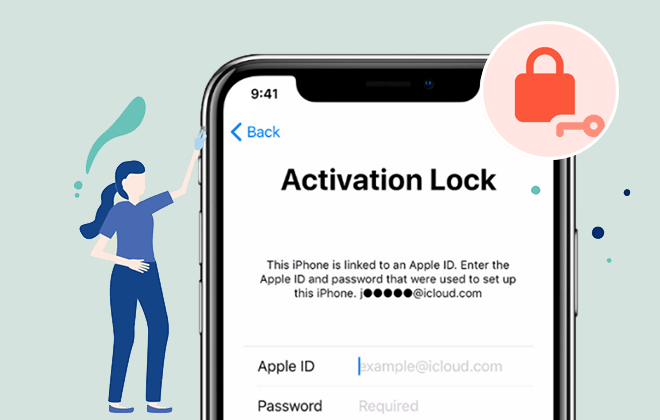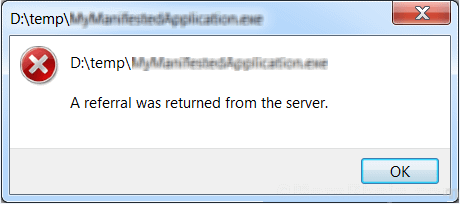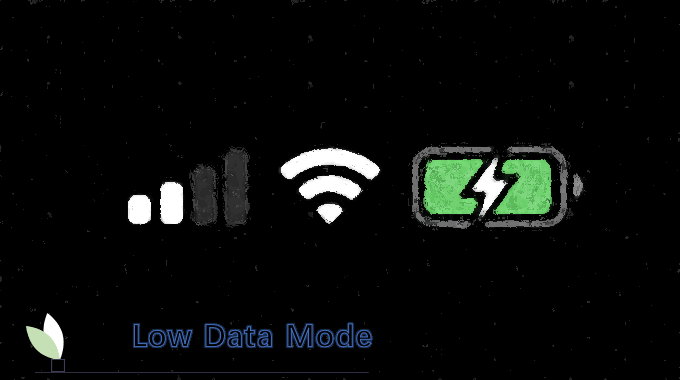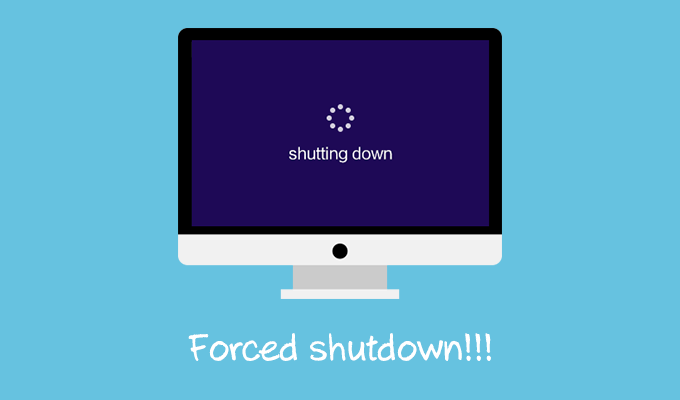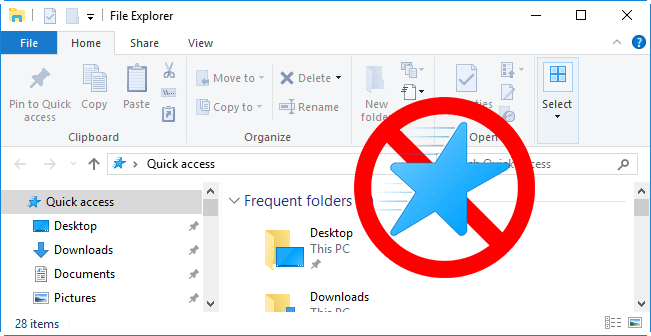Как сбросить пароль Windows 10 на старом телефоне Android
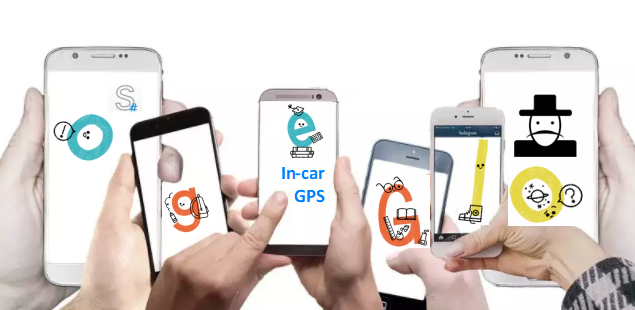
Что делать со старым телефоном, когда у вас появляется новый блестящий? Продажа – это вариант, но люди часто выбирают более дешевые устройства или устройства среднего уровня, а не покупают подержанные устройства по более низкой цене. Не выбрасывайте свой старый телефон Android просто так. У вашего запасного телефона Android так много пользователей, о которых вы, возможно, не подозреваете. Просто найдите правильный способ раскрыть их потенциал и дать им новую жизнь.
Вот несколько хороших идей, которые могут помочь вам найти хорошее применение вашему старому телефону Android.
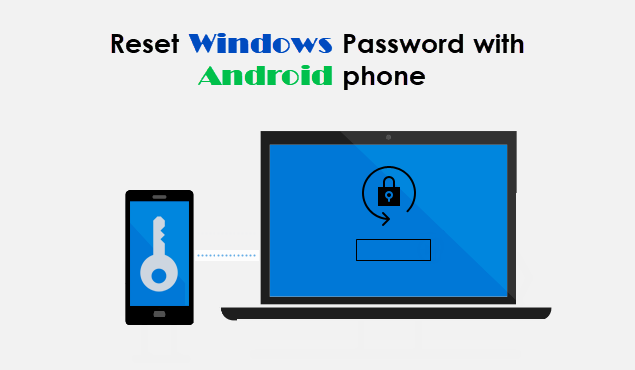
1. Преобразуйте телефон Android в диск для сброса пароля Windows
Возможно, вы не думали, что старый телефон Android можно превратить в диск для сброса пароля Windows, который можно использовать для разблокировки заблокированной Windows, если вы забыли пароль для входа. Исправление паролей Windows для Android (WPRefixer) – отличное решение, и его можно использовать для восстановления или сброса утерянных паролей пользователей и администраторов, используемых для входа в операционные системы Windows. Юридическая разблокировка вашего собственного пароля Windows, безусловно, является законной практикой! Просто запишите программу на телефон Android или USB-накопитель, затем загрузите с него компьютер, и все готово.
Это экономящая время уловка для сброса пароля, которую должен попробовать каждый пользователь Android.
Шаг 1: рутируйте свой старый телефон Android с помощью SurperSu.
Вам необходимо рутировать свой телефон, если вы хотите запустить приложение WPRefixer, которому требуется root-доступ.
Шаг 2: Загрузите и установите WPRefixer на свой телефон Android с рутированным доступом.
Вам необходимо предоставить полный доступ ко всем функциям этого устройства, прежде чем вы сможете запустить это приложение.
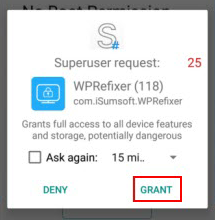
Шаг 3. Создайте диск для сброса пароля Windows.
Вы можете сделать это двумя способами: один – записать его на USB-диск, если у вас есть USB и кабель USB OTG, тогда вы получите USB-диск для сброса пароля Windows. Другой – подключить его к устройству Android, чтобы телефон превратился в диск для сброса пароля Windows.
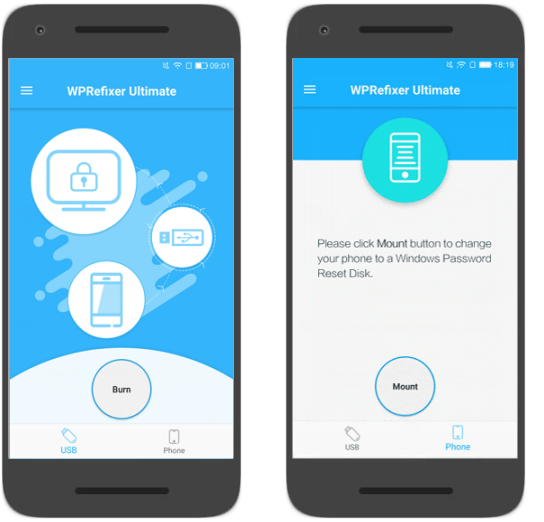
Шаг 4. Установите заблокированную загрузку Windows с телефона Android или USB-устройства.
Сначала подключите свой телефон Android к заблокированному компьютеру с помощью кабеля для передачи данных или вставьте созданный USB-накопитель в компьютер, для которого требуется сброс пароля. Выберите загрузочное устройство в BIOS, как только компьютер снова включится или перезагрузите компьютер, и нажмите клавишу доступа к BIOS, когда увидите логотип материнской платы или логотип бренда. Вы можете нажать клавишу BIOS (F2, F11, F12, ESC или DEL), чтобы войти в меню BIOS.
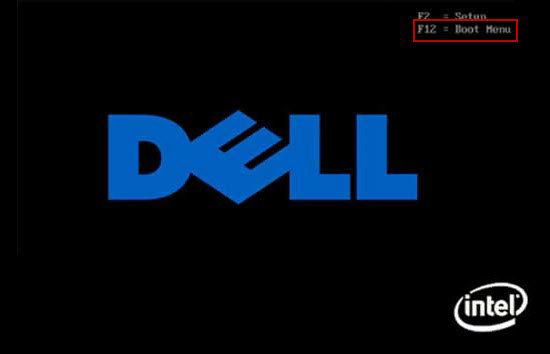
Или измените порядок загрузки, установив для съемных устройств приоритет последовательности загрузки над жестким диском в разделе «Параметры загрузки». Сохраните настройки и перезагрузите компьютер. При перезагрузке компьютера он загрузится с USB-накопителя. Вы поймете, что все сделали правильно, когда увидите следующий экран:
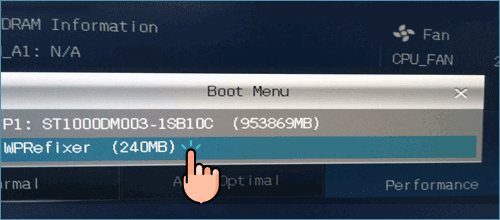
Шаг 5: Запустите процесс сброса пароля Windows.
Выберите учетную запись пользователя и нажмите кнопку «Сбросить пароль». Программа сбросит выбранный пароль пользователя Windows и разблокирует вашу учетную запись, если она заблокирована.
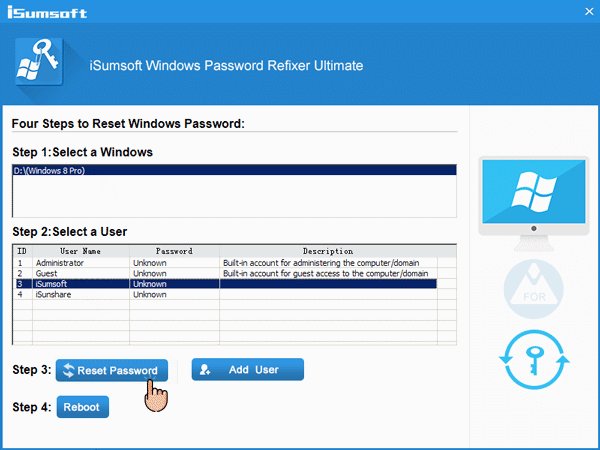
Если вы используете учетную запись Microsoft для входа в систему, вы увидите свой адрес электронной почты в столбце «Описание». Если вы выберете локальную учетную запись для продолжения, программа быстро удалит ее пароль.
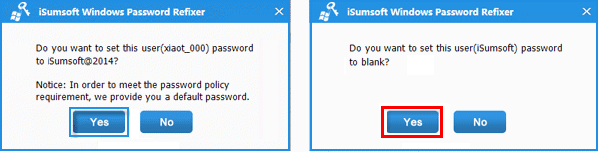
Нажмите кнопку перезагрузки и отключите USB-накопитель. После перезагрузки вы можете войти в Windows со своей разблокированной учетной записью или с новым паролем, созданным для.
Вы можете посмотреть видео ниже и выполнить подробные инструкции.
2. Используйте старый телефон Android в качестве GPS-навигатора в автомобиле.
Вы можете задаться вопросом, как превратить свой старый телефон Android в автомобильный GPS-навигатор. Сделать это легко. Все, что вам нужно, это взять автомобильное крепление для телефона, автомобильное зарядное устройство и надолго закрепить телефон на месте. Затем установите навигационное приложение, например Google Maps (бесплатно) или Sygic GPS Navigation & Maps (бесплатно). Ваш автомобильный GPS-навигатор будет готов с желаемыми загруженными картами, и вы готовы к работе.
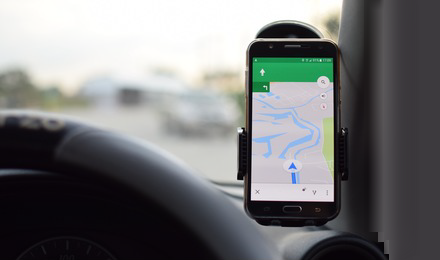
Дополнительные возможности использования вашего старого смартфона:
- Ваше устройство можно использовать в качестве ретранслятора Wi-Fi с помощью таких приложений, как Netshare.
- Если вы разработчик, вы можете использовать свой запасной Android для тестирования.
- Используйте свое устройство в качестве фитнес-трекера, загрузив на него приложения для отслеживания фитнеса.
- Вы можете превратить его в онлайн-радио для прикроватной тумбочки с помощью таких приложений, как TuneIn Radio.
- Если вы используете свой старый Android в качестве автомобильного навигатора, вы также можете использовать его в качестве видеорегистратора, установив такое приложение, как Autoboy Dash Cam.
Считаете ли вы, что эти интересные способы использования вашего старого Android-устройства были полезными?
Продайте или заберите свой старый телефон Android
Если вы решили продать свой телефон, есть несколько вариантов: если телефон в хорошем состоянии и у вас все еще есть коробка, лучшее место для продажи чего-либо подержанного – это eBay или другой подержанный рынок. Помимо продажи через Интернет, вы можете продать телефон обратно оператору, у которого вы его купили, но не все телефоны принимаются (особенно очень старые или непопулярные), и вы вряд ли получите таким образом большие деньги.
Возможно, вы уже знаете, что вам нужно восстановить заводские настройки телефона, но на самом деле это последнее, что вам следует делать перед продажей. Есть несколько вещей, которые вам нужно сделать в первую очередь, например, создать резервную копию данных, зашифровать ваши данные. Наконец, удалите свою личную информацию.
Вы не должны вручную удалять свои контакты, календари, напоминания, документы, фотографии и другую информацию. Вы можете выполнить полный сброс настроек, чтобы восстановить заводское состояние. Это сотрет все на устройстве, включая содержимое SD-карты, если применимо, и вернет его в исходное состояние.
Как восстановить заводские настройки Android-устройства
- Откройте приложение “Настройки” вашего устройства.
- Коснитесь Система> Сброс. При необходимости введите свой PIN-код, графический ключ или пароль.
- Нажмите «Сброс настроек»> «Сбросить настройки телефона» или «Сбросить настройки планшета». При необходимости введите свой PIN-код, графический ключ или пароль.
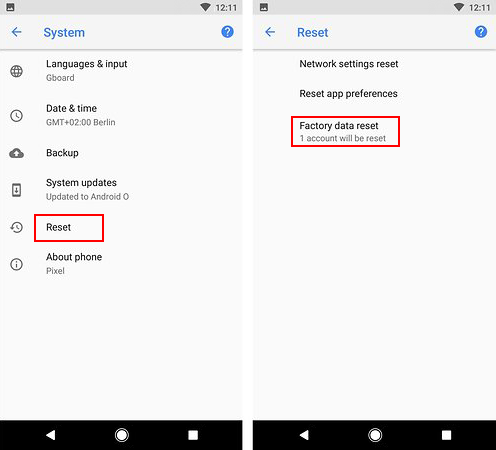
Чтобы удалить все данные из внутренней памяти вашего устройства, нажмите «Стереть все».
Если вы не можете открыть приложение «Настройки» на своем устройстве, попробуйте сбросить настройки Android-устройства до заводских, используя кнопки питания и громкости.